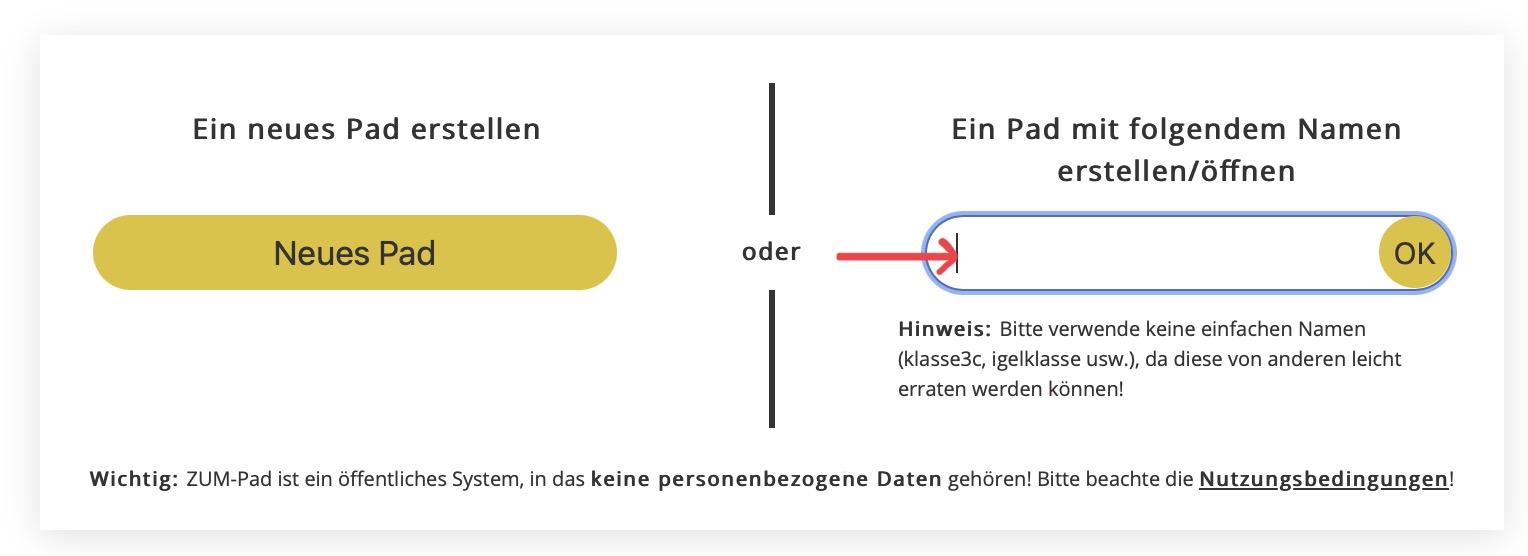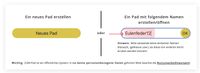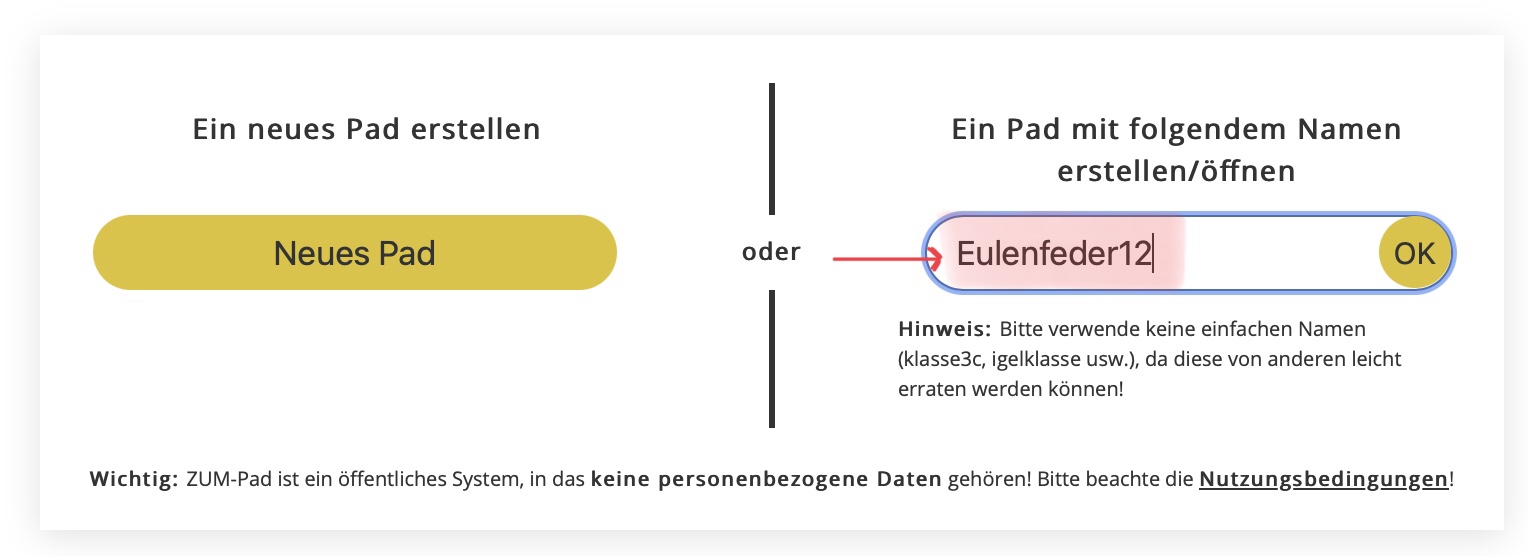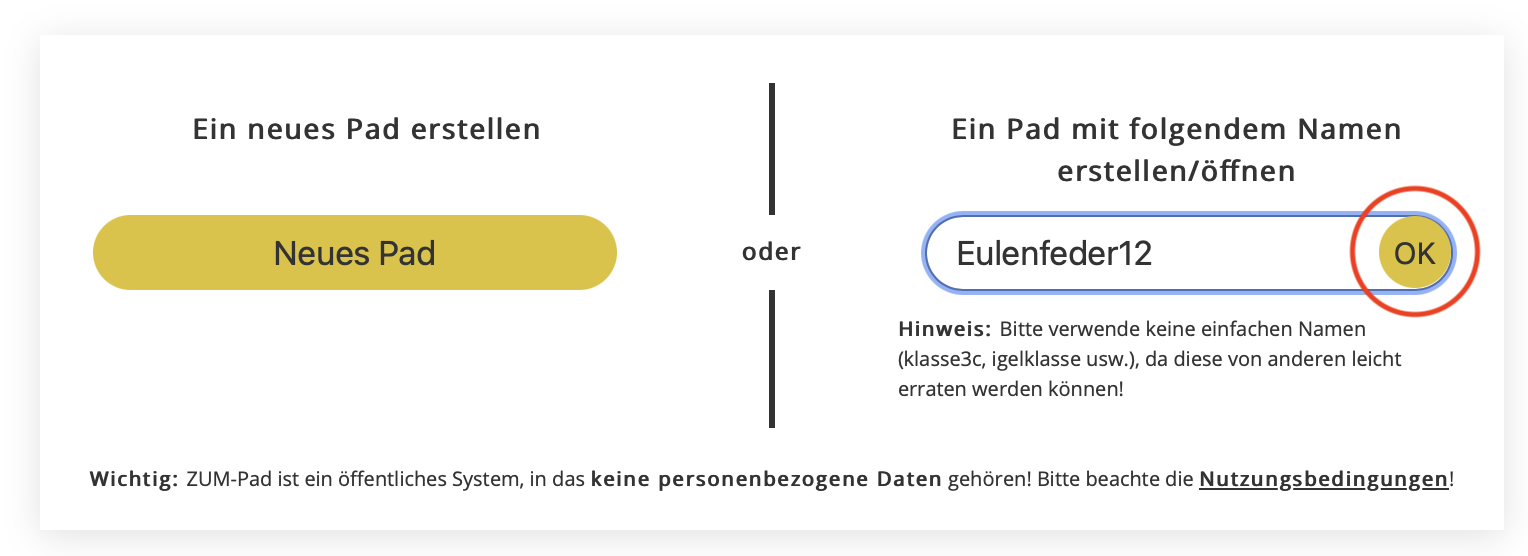Lernpfad: Wir erstellen ein Märchenbuch/Technische Hilfe: Unterschied zwischen den Versionen
Aus ZUM Grundschullernportal
Keine Bearbeitungszusammenfassung Markierung: Quelltext-Bearbeitung 2017 |
Keine Bearbeitungszusammenfassung Markierung: Quelltext-Bearbeitung 2017 |
||
| Zeile 7: | Zeile 7: | ||
2. Tippe mit der Tastatur den Code ein, den du von deiner Lehrkraft bekommen hast. Achte auf die Großschreibung und Kleinschreibung! | 2. Tippe mit der Tastatur den Code ein, den du von deiner Lehrkraft bekommen hast. Achte auf die Großschreibung und Kleinschreibung! | ||
[[Datei:ZUMPad Schritt 2 .jpg|links | [[Datei:ZUMPad Schritt 2 .jpg|links|200x200px]] | ||
3. Klicke auf ''OK''. Dann öffnet sich dein ZUMPad.}} | 3. Klicke auf ''OK''. Dann öffnet sich dein ZUMPad.}} | ||
Version vom 22. August 2023, 11:44 Uhr
Hier wird dir erklärt, wie du das ZUMPad mit einem Code öffnen kannst.
Schritt 1: Den Mauszeiger in das Textfeld setzen.
Klicke mit der Maus oder deinem Finger in das Textfeld. Es erscheint ein Balken, der blinkt.
Schritt 2: Den Code eingeben.
Tippe mit der Tastatur den Code ein, den du von deiner Lehrkraft bekommen hast. Achte auf die Großschreibung und Kleinschreibung!
Schritt 3: Auf OK klicken.
Klicke auf OK. Dann öffnet sich dein ZUMPad.